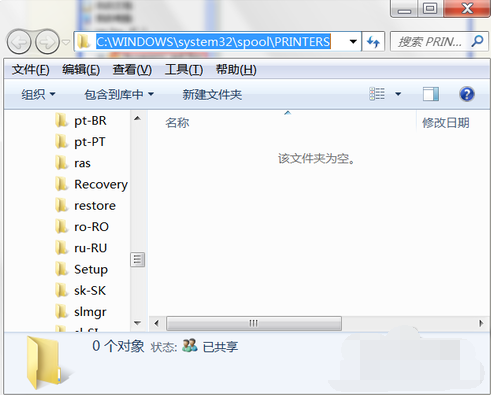尝试很多就这个文章可行
知识点分析:
print spooler打印服务提示报错1608:依赖服务或组无法启动,如下图:
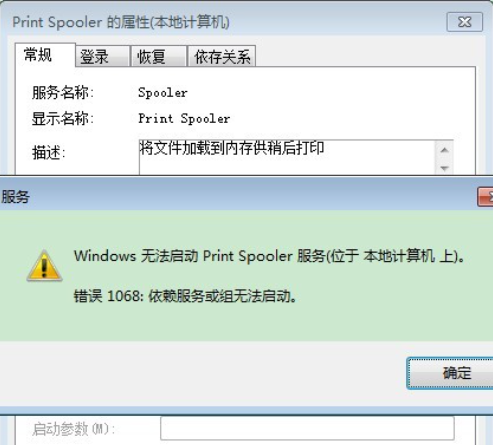
操作步骤:
这种情况首先需要检查print spooler服务对应的依存服务(Remote Procedure call服务)是否开启,若没开启请参考下面1开启方法。若已经开启了那很有可能是打印的依存服务对应的注册表被修改了,参考下面2进行设置。
1、依存服务:“Remote Procedure call”服务开启,方法如下:
(1)按“Win+R”键打开运行,在运行中输入“ services.msc ”,如下图所示:
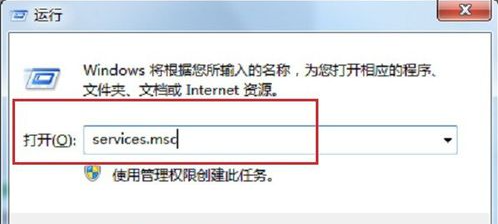
(2)点击确定,进去服务之后,找到print spooler服务,双击点击进去,选择“依存关系”,如下图所示:
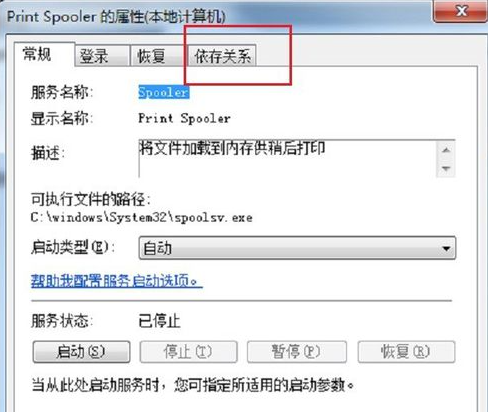
(3)进去依存关系之后,我们可以看到依存的Rpc,“Remote Procedure call”服务,如下图所示:
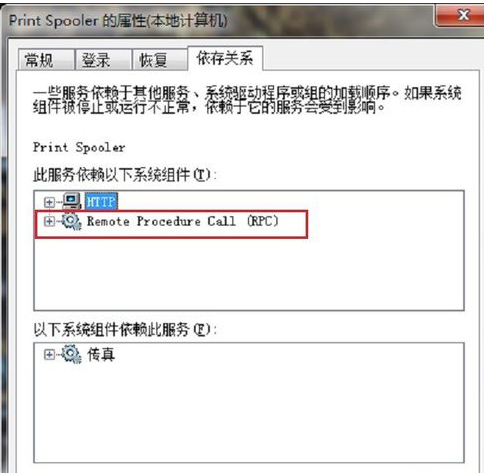
(4)我们返回服务列表,找到“Remote Procedure call”服务,将它启动,如下图所示:
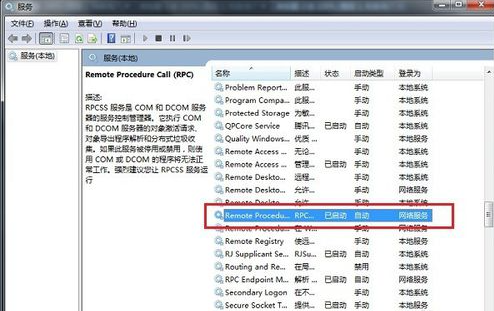
2、修改注册表的方法
重要提示:修改注册表有风险,修改错误会导致系统不稳定或崩溃,请提前备份注册表和电脑中的数据,在专业人士指导下慎重操作。
(1)再进入开始菜单,打开运行,输入regedit命令,确定;
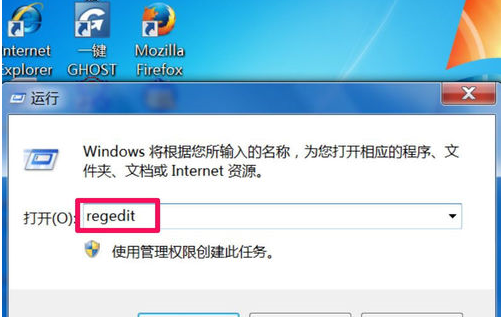
(2)进入注册表后 ,依次打开[HKEY_LOCAL_MACHINE\SYSTEM\CurrentControlSet\services\Spooler],到Spooler的右侧窗口,找到“DependOnService”,双击;
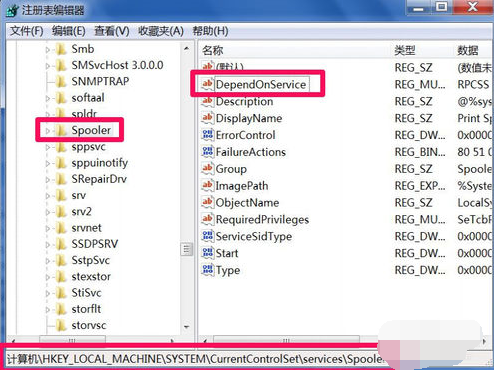
(3)在编辑多字符串窗口,把数值由“RPCSS和http”改为“RPCSS”,确定。然后重启Print Spooler服务,让其启动成功;
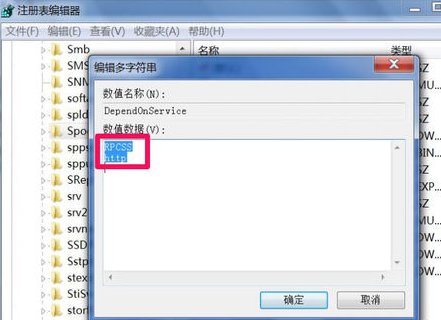
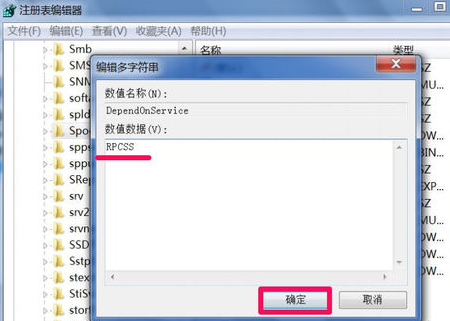
但是当重启电脑后,系统依旧出现Spoolsv.exe错误提示,并且之前启动成功的Print Spooler服务,也变成了停止状态。如图:

当出现此报错时需要3删除注册表里面的驱动文件及4清空打印机驱动文件方法如下:
3、删除注册表里面的驱动文件
(1)按“Win+R”组合键,在运行窗口里面输入regedit,点击确定;
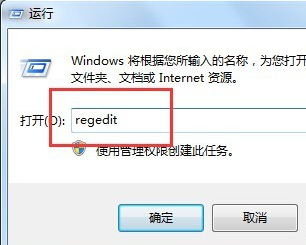
(2)定位到:【HKEY_LOCAL_MACHINE\SYSTEM\Control\print\Environments\Drivers】3、在Drivers选项下面,找到【Version-3】之后点击右键,直接将其删除。
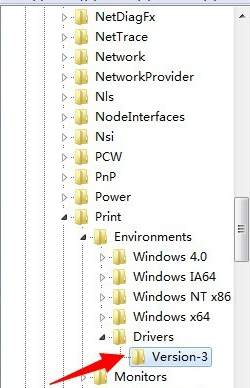
4、清空打印机驱动文件
(1)打开 C:\WINDOWS\system32\spool\PRINTERS;
(2)删除PRINTERS文件夹里面所有的驱动文件 ;
(3)操作完后重启下电脑,就不会有Spoolsv.exe错误提示了,然后再次打开打印服务即可。
建议重新删除打印机概要文件重新再进行连接加载打印机,打印机就恢复正常了。